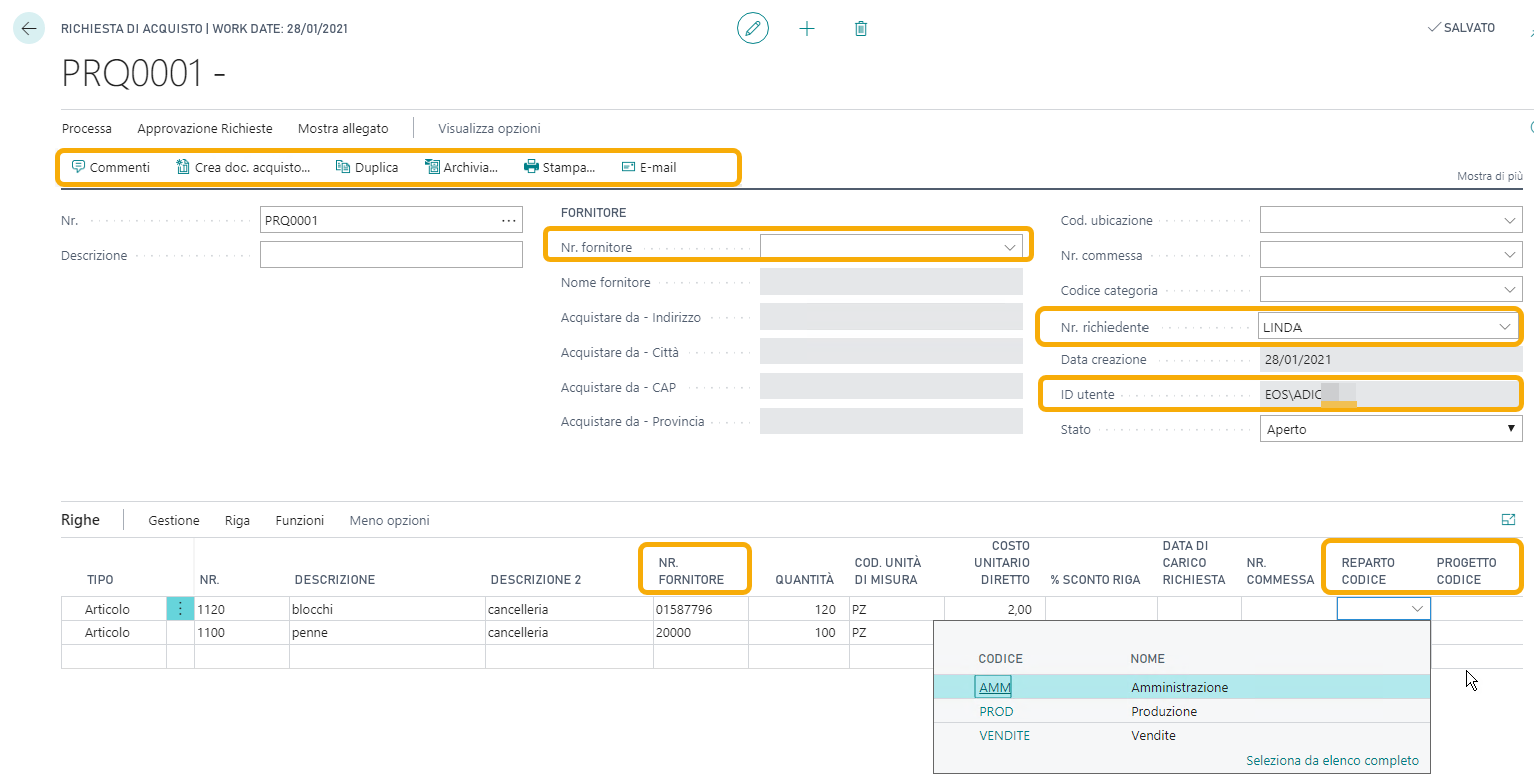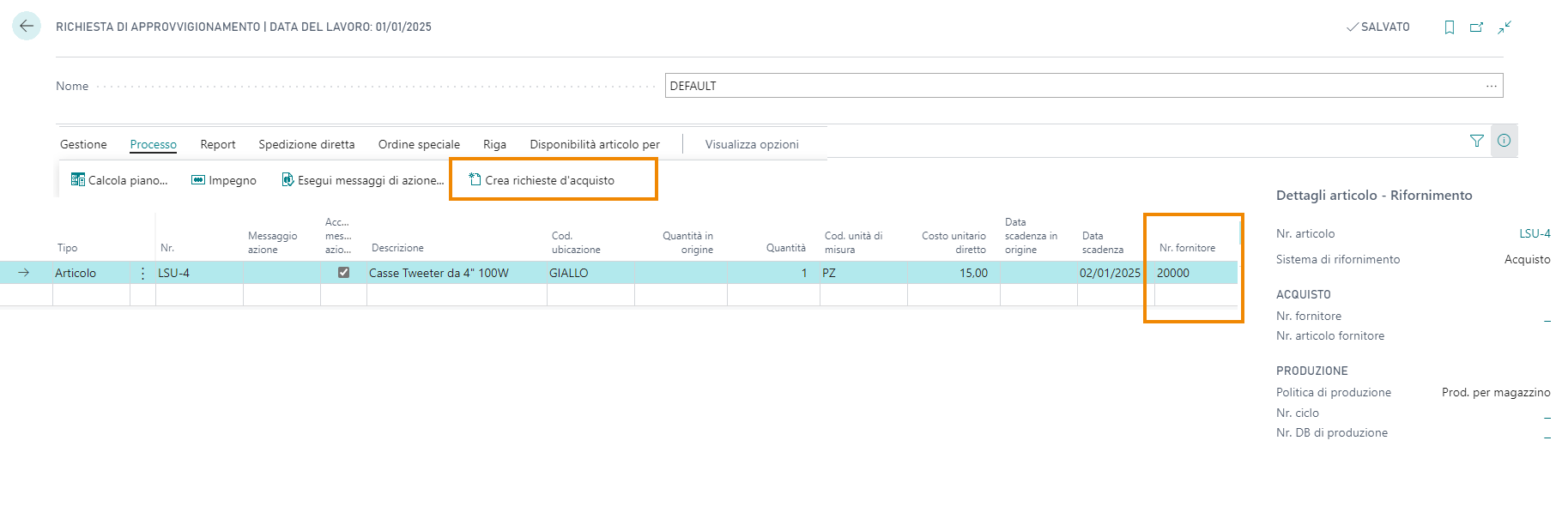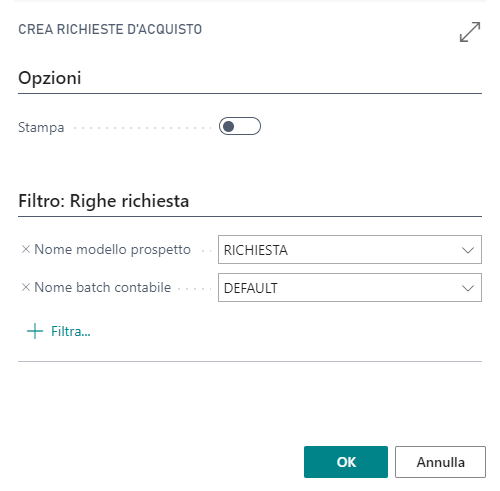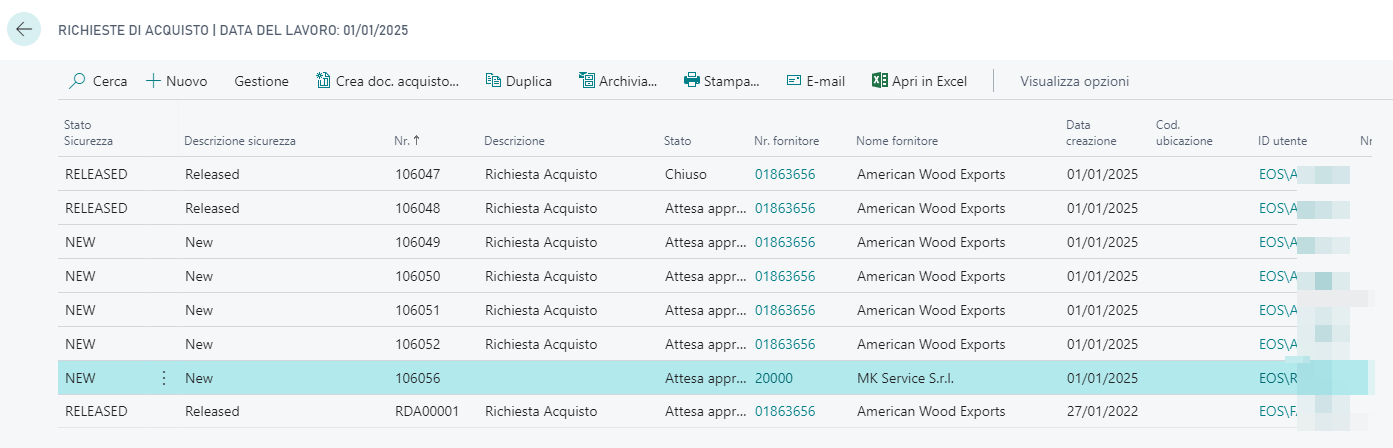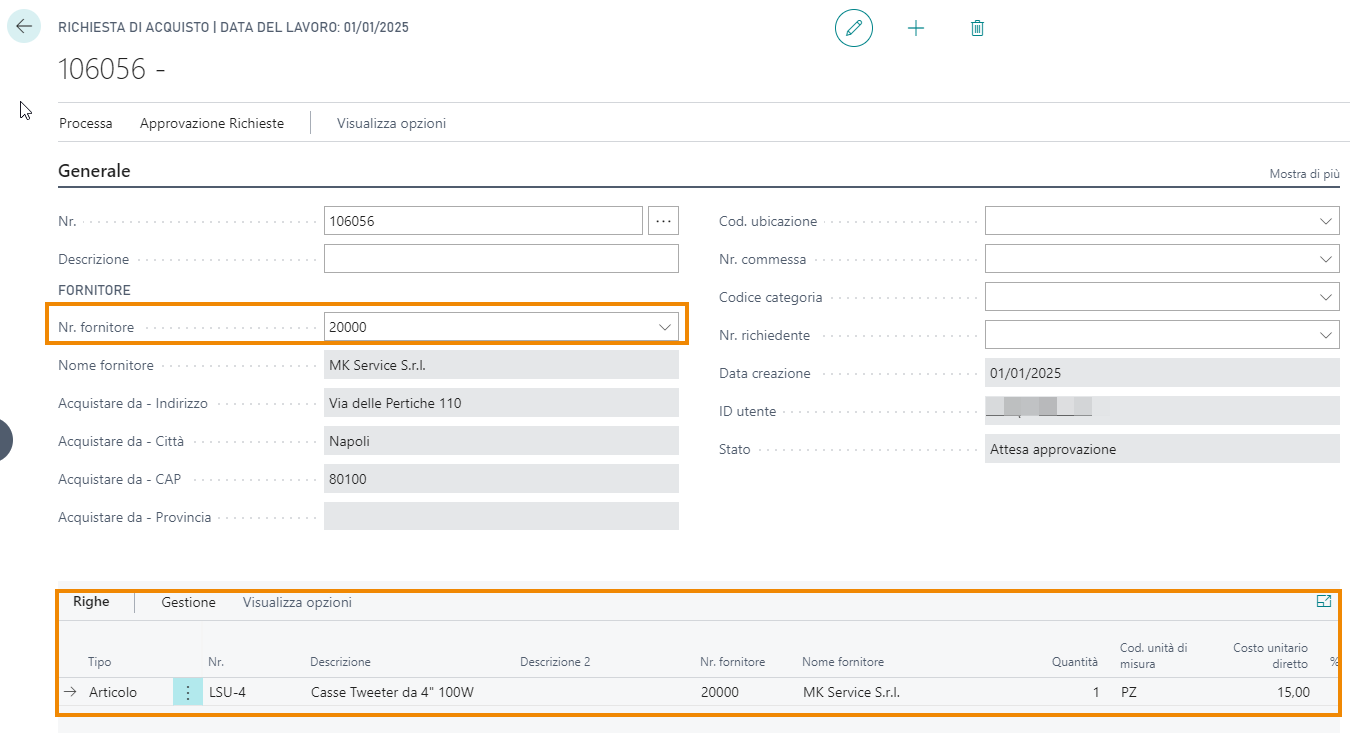Creare una richiesta di acquisto
Aprire Richieste di acquisto (PRQ), Nuovo e compilare i campi richiesti (Numeratore, Descrizione e Fornitore):
i campi principali sono:
| Campo | Descrizione |
| Nr. | assegnare un numeratore alle richieste |
| Descrizione | descrizione libera |
| Nr. Fornitore | indicare il numero del fornitore per cui viene effettuata la RDA. Il campo è opzionale. Se compilato sarà riportato sulle righe |
| Cod. ubicazione | è possibile inserire un magazzino nel quale si trova la merce |
| Nr. commessa | è possibile inserire una commessa di riferimento |
| Codice categoria | le RDA vengono classificate per categorie es. "Acquisti per clienti", "Benefit" ecc. |
| Nr. richiedente | può essere selezionato dalle Risorse se la persona che effettua la RDA è diversa dall'utente che ha fatto il login |
| Data creazione | campo compilato in automatico dal sistema |
| ID utente | campo compilato in automatico dal sistema |
| Stato | Indica lo stato della RDA. Le opzioni sono: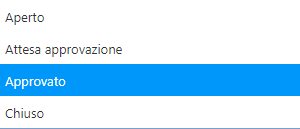 N.B. E' possibile gestire gli stati in modo indiretto installando la app Data Security di Eos Solutions. Di seguito un workflow di esempio: Aperto: la RDA è stata inserita dall'utente generico ed è ancora modificabile. Attesa approvazione: l'utente generico è in attesa che un utente amministrativo specifico (che ha i permessi DataSecurity) compili eventuali dati mancanti e approvi la RDA. Approvato: la Richiesta è stata approvata dall'utente amministrativo. Chiuso: dalla RDA è stato creato un documento di acquisto. |
Nelle righe vanno specificati i beni/servizi per cui viene effettuata la Richiesta di Acquisto. E’ possibile, se necessario, specificare dimensioni quali Codice Progetto, Codice Reparto, Codice Ubicazione.
![]() NB
NB
E’ possibile anche inserire richieste di acquisto puramente descrittive se non si conoscono Cod. articolo e/o Fornitore.
E’ possibile modificare Tipo e Nr. senza che vengano cambiate le altre informazioni già inserite nella riga: Da Funzioni di Riga->Modifica Tipo / Nr.
Creare una richiesta di acquisto da Richiesta di Approvvigionamento
Nella pagina Richiesta di aprovvigionamento, aggiungere un articolo ed impostare il Nr fornitore
Premere Processo->Crea richieste d’acquisto:
Scegliendo OK il sistema creerà la Richiesta di acquisto:
Nella Lista Richieste di acquisto:
Feedback
Was this page helpful?
Glad to hear it! Please tell us how we can improve.
Sorry to hear that. Please tell us how we can improve.